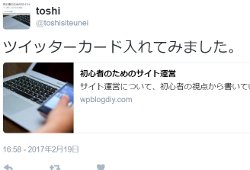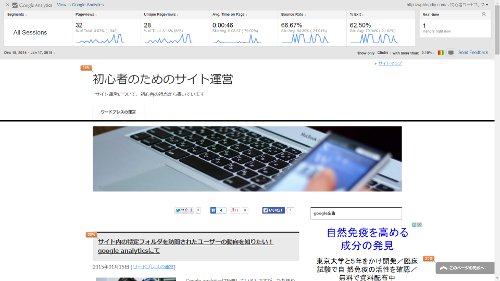ワードプレスで運用中のサーバ。PHPのバージョンをPHP7.3にアップしました。実際にやってみた自分の経験から、これだけはやるべきということをまとめてみました。
- まずはバックアップ
- メンテナンス中だけど、自分のPCだけはサイトを見られるようにする方法
- PHPのバージョンを上げて確認すること
- テストドメインとサーバーを準備する
- 今さらだけど。。。php7にしなくちゃダメなの?
google広告
まずはバックアップ
ブログのシステムや環境を触る時、まずは、現状のバックアップを取ることが基本です。ブログがまだ大きくないなら、BackWPupなどのプラグインを使って、すべてのファイルとデータベースをまるごと保存しましょう。
運用歴が長い人は全体の容量が増大しているので、必要なファイルのみバックアップを取ります。管理人のバックアップチェックリストを掲載します。
- version.php(wp-includes内) ワードプレスのverを知るため
- wp-config.php データべース、ユーザー名やパスワード、プラグインによってはここに情報を書き込んでいることもある
- ルートディレクトリ(一番上の階層)のファイル .htaccess index.phpなど
- 現在使用中のプラグインリスト一覧 BackWPupを使ってテキストファイルで保存
- ワードプレスのデータベース phpmyadminを使うって.gz .bz2などに圧縮して保存
- 使用中のテーマ全ファイル(親子両方とも) ftpソフトでもいいし、BackWPupでもいい。sshで圧縮してもいい
- uploadフォルダ内の自分が保存した画像など filezillaなどのftpソフトで「サイトが異なるかソースが新しければ上書き」機能を使うと便利
- ワードプレス以外のファイルがあれば保存
- sslの秘密鍵、証明書
メンテナンス中だけど、自分のPCからはサイトを見られる方法
ユーザーがサイトを見ると「メンテナンス中」と表示されているのに、自分のパソコンからはサイトを見ることができる方法があります。この方法を使って作業します。
google analyticsで、ユーザーが少ない時間を調べて、作業をしましょう。 あらかじめ、何日の何時ごろ作業を行いますとアナウンスしておきます。
Webサイトのメンテナンス中画面を出す正しい作法と.htaccessの書き方 | 初代編集長ブログ―安田英久 | Web担当者Forum
web担のこのページは本当に素晴らしい。永久保存版です。この通りにやりました。
まず、maintenance.html というファイルを作ります。中身はこんな感じで。
<html> <head> <meta charset="UTF-8"> <head> <body> 現在サイトのリニューアル中です。<br> 2019年5月16日 17:00 ごろ終了予定です。<br> <<初心者のためのサイト運営 管理人>> </body> </html>
次にルート直下の.htaccessの一番上に以下を追記します。<<<あなたのipアドレス>>>部分は、アクセス情報【使用中のIPアドレス確認】 こちらから確認しましょう。「192.168.0.4」こんな数字です。
ErrorDocument 503 /maintenance.html
<IfModule mod_rewrite.c>
RewriteEngine On
RewriteCond %{REQUEST_URI} !=/maintenance.html
RewriteCond %{REMOTE_ADDR} !=<<<あなたのipアドレス>>>
RewriteRule ^.*$ - [R=503,L]
</IfModule>
<IfModule mod_headers.c>
Header set Retry-After "Sat, 10 Aug 2019 6:00:00 GMT"
</IfModule>
.htaccessファイルをサーバーにアップすると、自分のPCではサイトが見られるのに、他のPCやスマホからは見られなくなります。スマートフォンのwifiを切って表示ができているか確認しましょう。
PHPのバージョンを上げて確認すること
メンテナンス中の表示ができたら、サーバーのphpのバージョンを上げます。問題があれば、原因をを把握してバージョンを元に戻します。
管理人は、さくらのレンタルサーバ スタンダード![]() を使っているので、これを例に説明します。
を使っているので、これを例に説明します。
さくらインターネットサーバコントロールパネル → PHPのバージョン選択

PHP7.3を選択して変更を押すとPHPのバージョンがアップします。いつもどおりにサイトにアクセスしましょう。ちゃんと表示されれば、そのままでも問題ありません。
ちなみに管理人は、ウェブライダーさんのSEOテンプレート【賢威】![]() をテーマに使っていますが、以前使っていたver6.1はエラーが出て全く表示できません。 そこで、PHP7に対応しているver8.0を使うことでエラーが出ずに表示されました。
をテーマに使っていますが、以前使っていたver6.1はエラーが出て全く表示できません。 そこで、PHP7に対応しているver8.0を使うことでエラーが出ずに表示されました。
今あなたが使っているテーマの上位バージョン版でphp7に対応しているテーマを使えば、ほとんどのサイトが問題なく表示できると思われます。 デザインの修正などはPHP7対応後にやっても問題なさそうです。
テストドメインとサーバーを準備する
管理人は今回のPHP7対応のために、テスト用のドメインとサーバー(さくらのレンタルサーバ スタンダード![]() )を契約して、十分にテストしてから移行しました。というのも、ゴリゴリにテーマを改造したり、別PHPファイルのプログラムがあるサイトを運営しているから。
)を契約して、十分にテストしてから移行しました。というのも、ゴリゴリにテーマを改造したり、別PHPファイルのプログラムがあるサイトを運営しているから。
このときに学んだことも記事にしていますが、上述した手順でPHPのバージョンを上げてサイトが表示できるなら、ここまでやる必要はないと思います。(参考:別ドメインでワードプレスを復元(リストア)させる手順まとめ)
今さらだけど。。。php7にしなくちゃダメなの?
今までやっていた環境でいいじゃん。phpのバージョンを上げなくちゃダメなの?と言いたいところですが、
絶対に上げないとダメ。遅かれ早かれ
今のワードプレスは、PHPのバージョンが最低でも5.6以上必要ですが、そのうち7以上でなければ、入れることができませんという日が来るのも近いです。
バージョンを上げると、スピードがアップと、安全性が高まることが大きな魅力です。
日本語 « PHP 最低必須バージョンの変更 — WordPress